机械革命Umi ProII是一款高性能的笔记本电脑,它预装了Windows 10操作系统,有时候用户可能需要将系统回退到Windows 10,或者使用U盘进行一键重装,本文将详细介绍如何通过U盘重装Windows 10,以及如何使用这款应用软件。
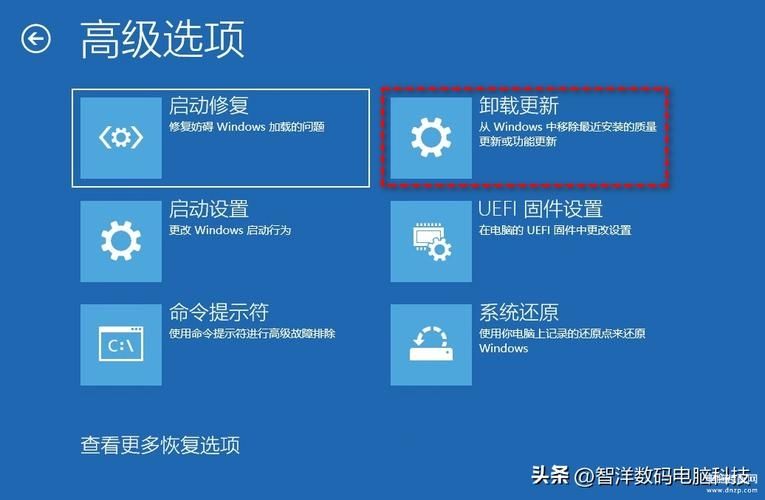
准备工作
1、准备一个容量至少为8GB的U盘,用于制作启动盘。
2、下载Windows 10镜像文件(ISO格式)和Rufus软件(用于制作启动盘)。
3、确保电脑已经连接到互联网,以便在安装过程中下载驱动程序和更新。
制作启动盘
1、将U盘插入电脑的USB接口。

2、打开Rufus软件,选择刚刚插入的U盘作为目标设备。
3、在“引导选择”一栏中,点击“选择”,找到之前下载的Windows 10镜像文件(ISO格式),然后点击“打开”。
4、在“分区方案”一栏中,选择“MBR分区方案”。
5、在“文件系统”一栏中,选择“NTFS”。
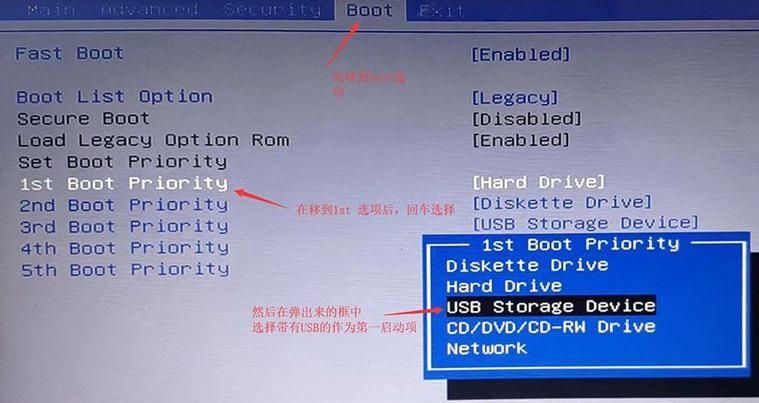
6、在“卷标”一栏中,可以自定义一个名称,Windows 10”。
7、点击“开始”按钮,等待Rufus软件将Windows 10镜像文件写入U盘,这个过程可能需要几分钟时间。
8、完成后,从电脑上安全地弹出U盘。
设置BIOS启动顺序
1、重启电脑,当出现机械革命Umi ProII的标志时,按下F2键进入BIOS设置。
2、使用方向键选择“Boot”选项卡。
3、将U盘设置为第一启动设备,具体操作方法是:先使用方向键选择U盘,然后按下F5/F6键将其移动到第一位。
4、按下F10键保存设置并退出BIOS。
安装Windows 10
1、电脑会自动从U盘启动,进入Windows 10安装界面。
2、选择“安装现在”选项,然后按照屏幕上的提示进行操作。
3、在“许可协议”页面,勾选“我接受许可协议”选项,然后点击“下一步”。
4、在“你想执行哪种类型的安装?”页面,选择“自定义:仅安装Windows(高级)”。
5、在“你想将Windows安装在哪里?”页面,选择C盘(通常是第一个分区),然后点击“格式化”按钮,格式化完成后,点击“下一步”。
6、Windows 10会自动进行安装过程,这个过程可能需要一段时间,请耐心等待。
7、安装完成后,电脑会自动重启,需要将U盘从电脑上拔出。
8、按照屏幕上的提示完成Windows 10的初始设置。
安装驱动程序和更新
1、打开“设置”>“更新和安全”>“Windows更新”,检查并安装可用的更新。
2、访问机械革命官方网站,下载并安装适用于Umi ProII的驱动程序。
3、重启电脑,使更改生效。
至此,您已经成功地通过U盘重装了Windows 10,并安装了相应的驱动程序和更新,您可以开始享受机械革命Umi ProII带来的高性能体验了。


